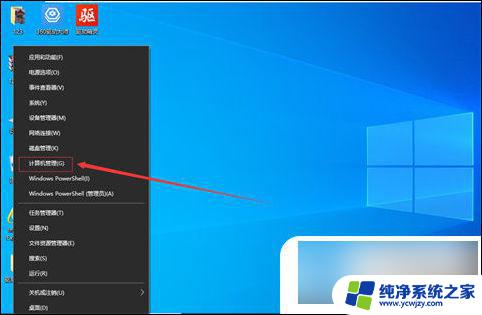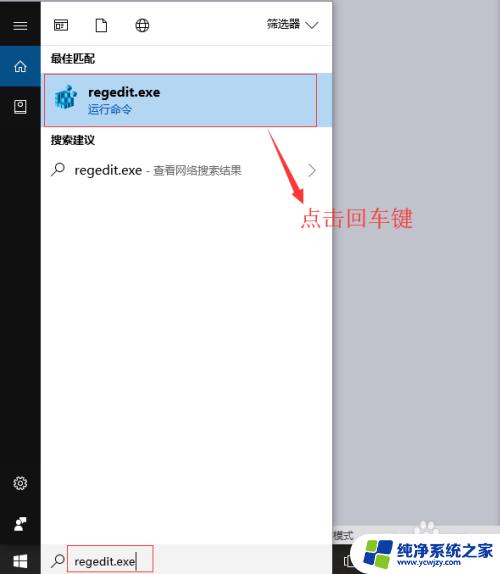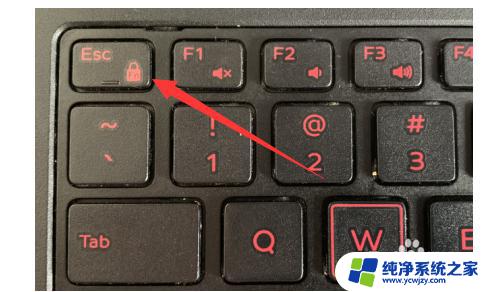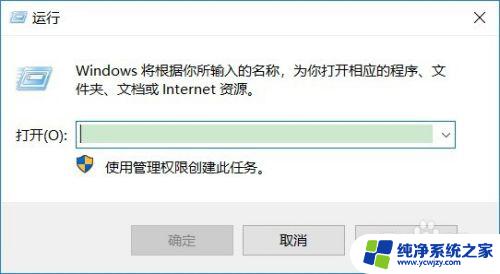如何启用windows键 win10 win键被禁用了怎么办
在使用Windows 10操作系统时,Windows键是我们经常使用的一个快捷键,它可以方便地打开开始菜单,并进行其他系统操作,有时我们可能会遇到一个问题,就是Win键被禁用了。这可能是由于系统设置、驱动程序冲突或恶意软件等原因导致的。但不用担心,我们可以通过一些简单的步骤来解决这个问题,重新启用Windows键,让我们的系统恢复正常运行。接下来我们将介绍一些解决方法,帮助您重新启用Windows键。
操作方法:
1.最简单的方法是同时按下键盘上的“Win+Fn”键,即可解锁Win键。

2.若上一个方法无用,那么在屏幕左下角位置我们点击搜索图标。搜索“组策略”并打开找到的应用。
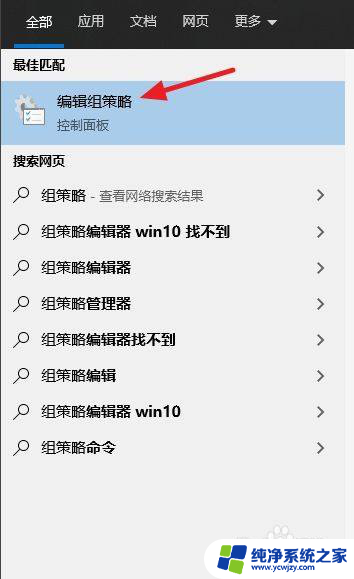
3.然后在本地组策略编辑器窗口左侧菜单中,依次选择 用户配置>管理模板>Windows组件。
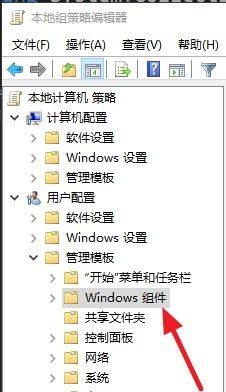
4.在展开的菜单中找到“文件资源管理器”菜单项并选中。
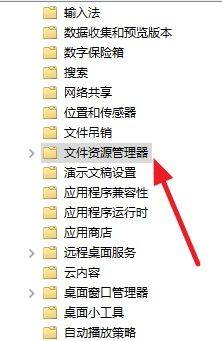
5.在窗口的右侧找到“关闭Windows键热键”并双击打开。
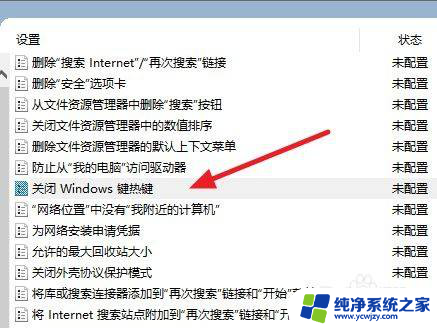
6.在打开的窗口中选择已启用,然后点击确定即可。
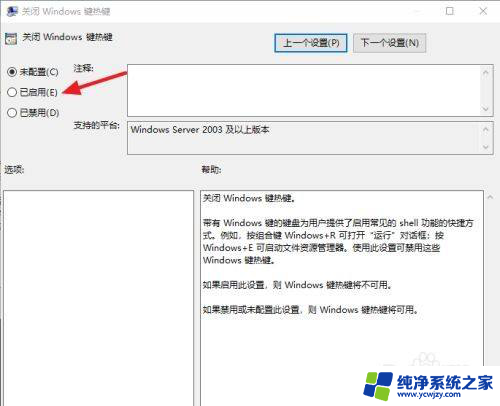
以上就是如何启用Windows键的全部内容,如果您也遇到同样的情况,请参照本文提供的方法进行处理,希望这篇文章能对您有所帮助。